Šiame vadove išmoksi, kaip su „Microsoft Designer“ gali sukurti profesionalius skelbimus, kurie puikiai tinka tiek skaitmeniniams, tiek spausdintiems formatams. Naudojant „AI“ šablonus, dizaino procesas tampa žymiai paprastesnis ir siūlo kūrybiškus būdus įgyvendinti savo idėjas. Nepriklausomai nuo to, ar norite sukurti pakvietimą į šunų parodą ar vidaus pranešimą savo biurui, šis vadovas žingsnis po žingsnio parodys, kaip išnaudoti geriausias galimybes iš „Microsoft Designer“.
Svarbiausieji atradimai Gali naudoti „Microsoft Designer“ kurti patrauklius skelbimus, kurie gali būti siunčiami tiek elektroniniu būdu, tiek spausdinami. Svarbu atkreipti dėmesį į maketą ir dizainą, kad viskas atrodytų profesionaliai. Be to, naudodamasis šablonais ir „AI“ funkcijomis gali kurti vizualinius elementus, kad jūsų skelbimai būtų patrauklesni.
Žingsnis po žingsnio vadovas
Sukurkite skelbimą, laikydamiesi toliau nurodytų žingsnių:
1. Pasirinkite skelbimą ir nustatykite duomenų formatą
Pirmiausia atidarykite „Microsoft Designer“ ir pasirinkite skelbimo kūrimo parinktį spausdintinėje srityje. Įsitikinkite, kad pasirinkote tinkamą skelbimo dydį - šiuo atveju tai 2550 x 3300 taškų.
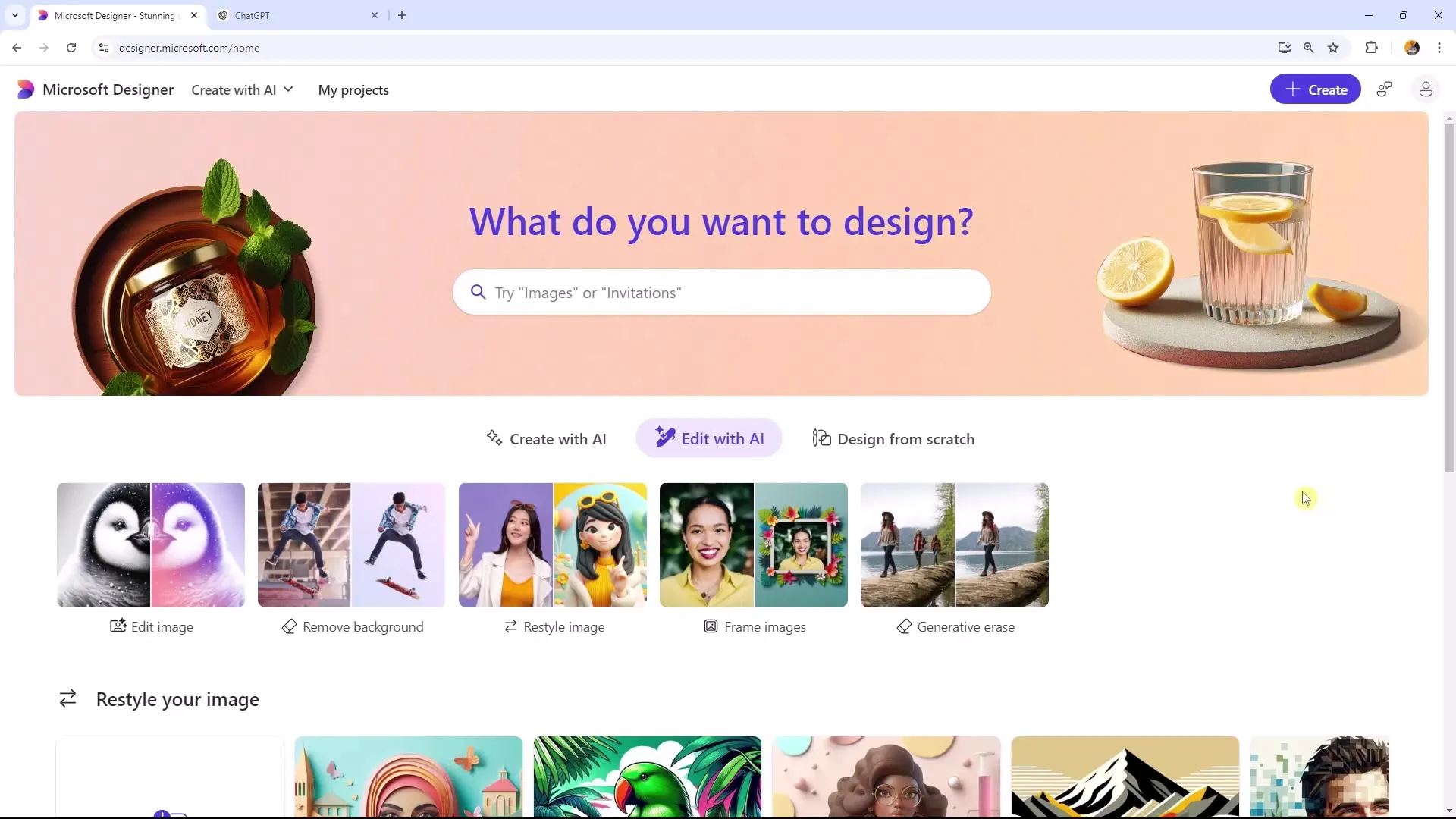
2. Naršykite ir pasirinkite šablonus
Pasirinkite „Šablonai“ ir naudokite paieškos funkciją, kad rastumėte konkretų šabloną. Šiame pavyzdyje galite ieškoti „šuo“, kad rastumėte tinkamą šabloną. Tačiau, jei nerodo tinkamų rezultatų, galite naršyti per bendrus šablonus ir pasirinkti patinkantį.
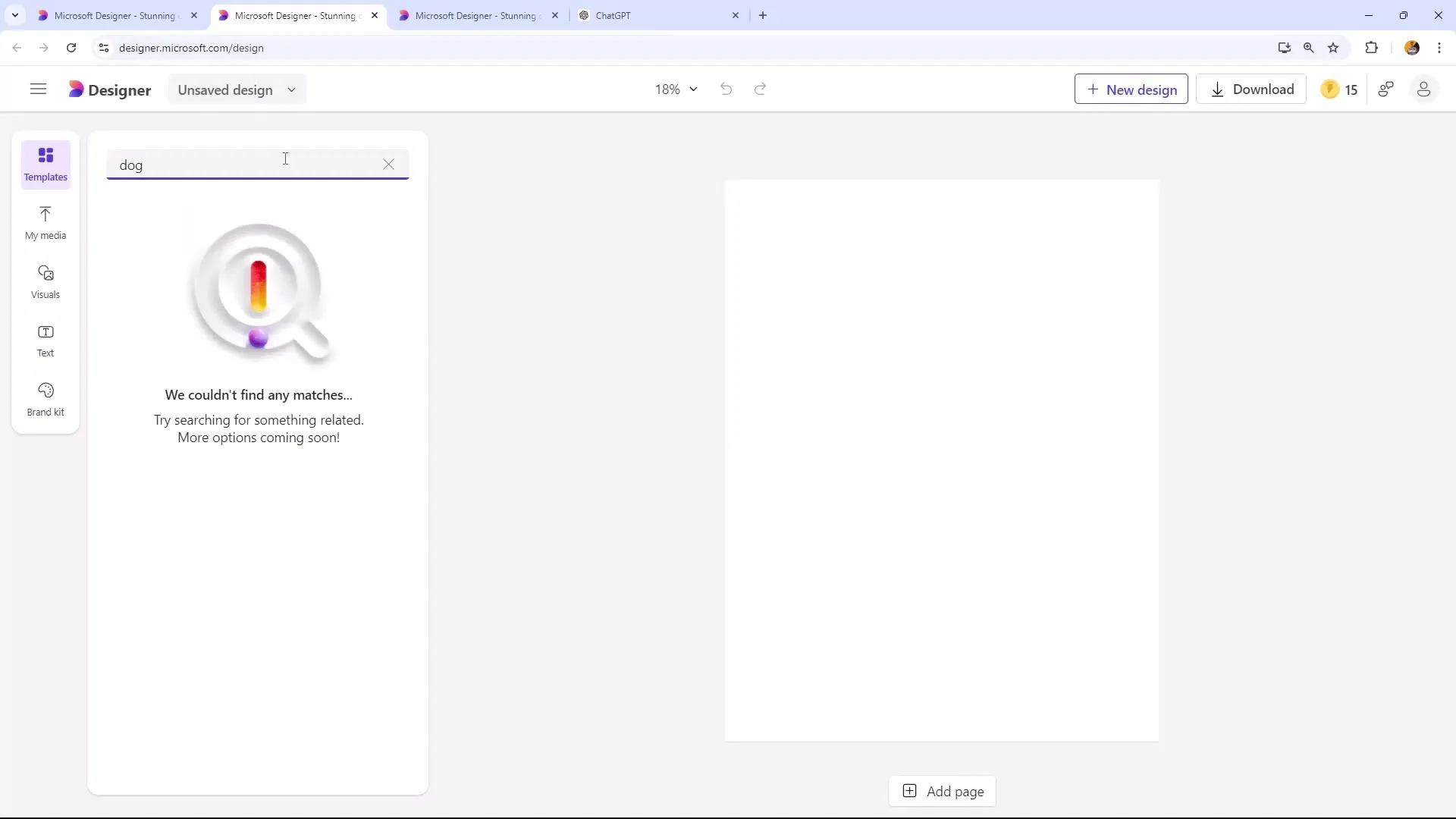
3. Priderinkite foną ir vizualinius elementus
Skelbimo kūrimui priderinkite foną ir vizualinius elementus. Galite pasirinkti foną, atitinkantį jūsų renginį, arba įkelti kūrybinius grafinius elementus, kurie atspindi jūsų temą.
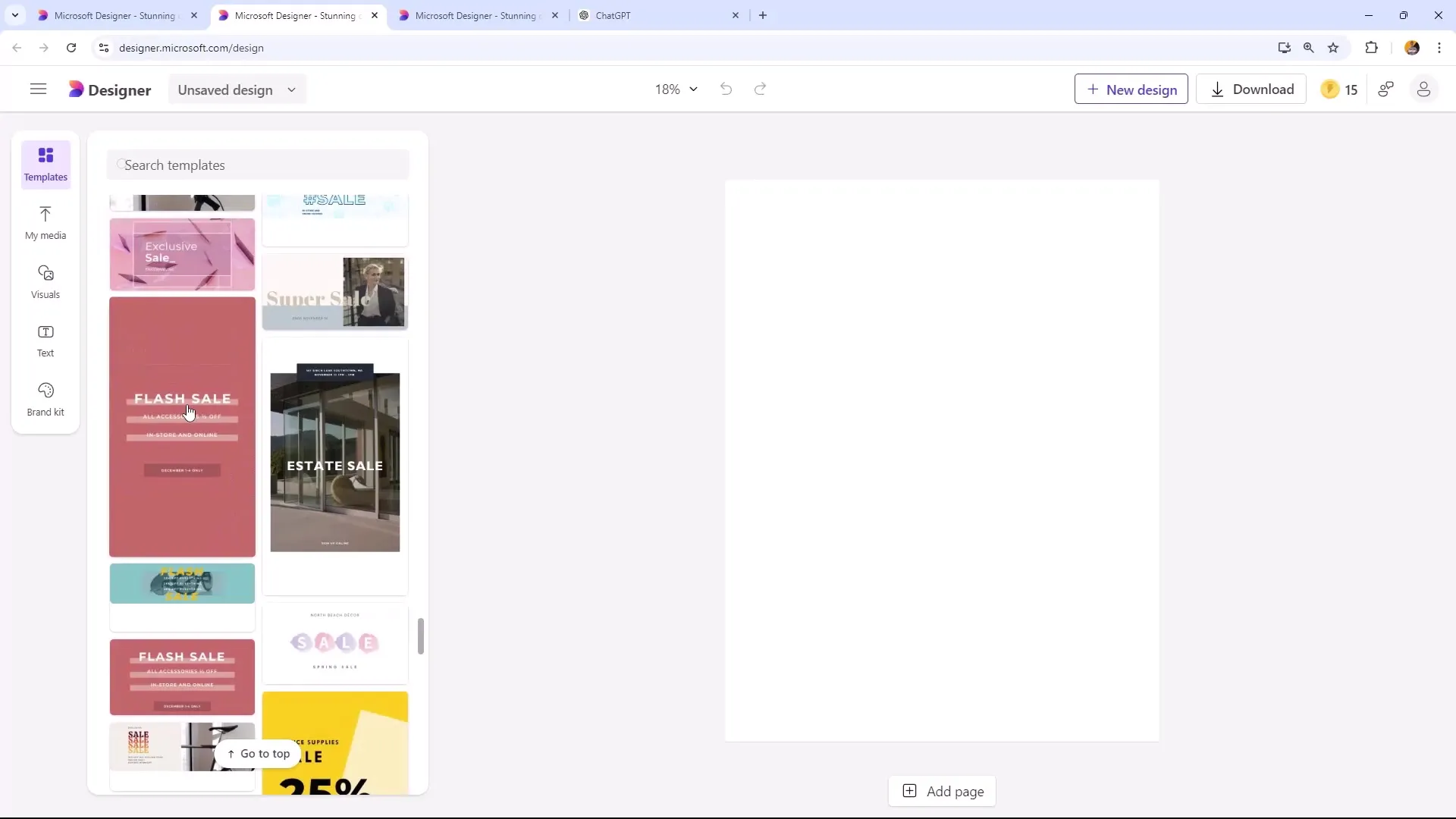
4. Naudokite „AI“ valdomus vaizdus ir grafiką
Savo dizainams individualizuoti galite naudoti „AI“ valdomus vaizdus. Įsitikinkite, kad jau turite vaizdų ar grafikos, kuriuos norite įtraukti į savo projektą. Pavyzdžiui, galite iš savo kolekcijos pasirinkti šunį, pašalinti foną ir įtraukti vaizdą į savo skelbimą.
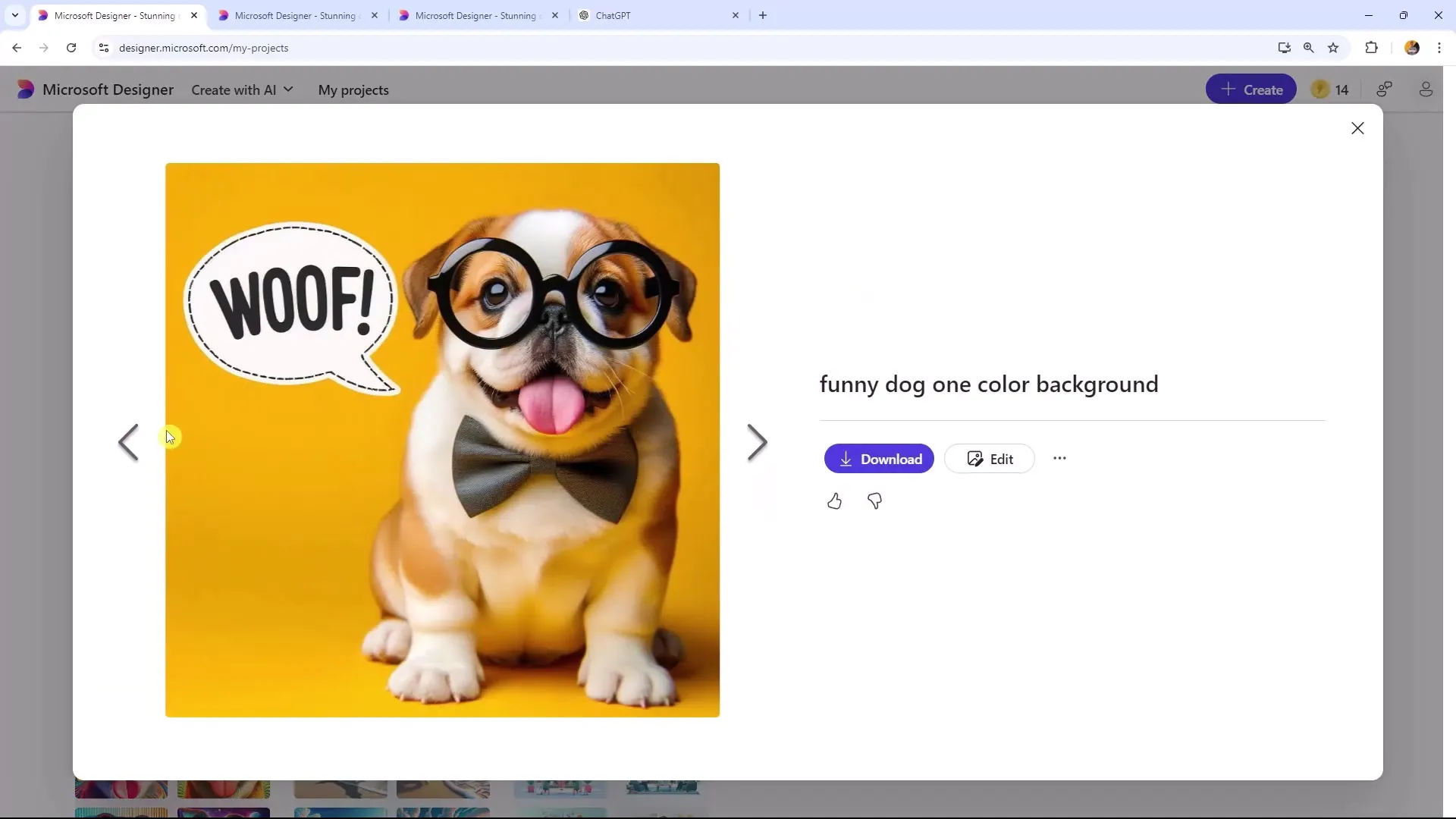
5. Formatuokite dizaino elementus
Pridėjus grafinius elementus, laikas pritaikyti spalvas ir formatus. Galite eksperimentuoti su nuotraukomis ir tekstais spalvinėje skalėje. Būtent atkreipkite dėmesį, kad viskas puikiai derėtų ir užtikrintumėte skaitymą. Taip pat galite suderinti spalvas su savo prekės ženklo spalvomis.
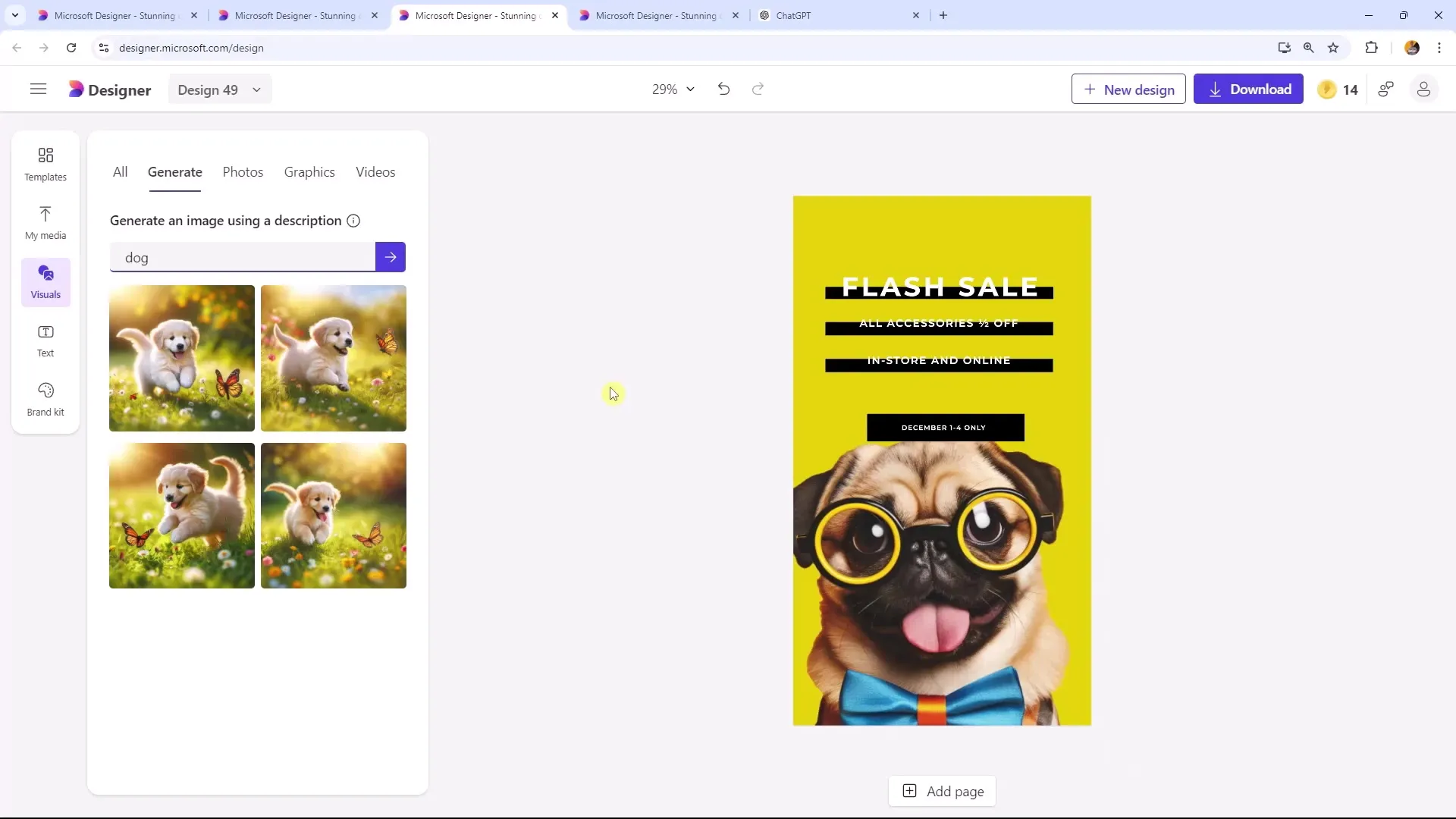
6. Įtraukite ir dizainuokite tekstą
Šiuo metu įveskite tekstą į savo skelbimą. Įsitikinkite, kad tekstas aiškiai ir patraukliai parašytas. Šiame pavyzdyje galite nurodyti savo renginio pavadinimą ir datą. Taktikiai išdėstykite tekstą, kuris sukurtų patrauklų išdėstymą.
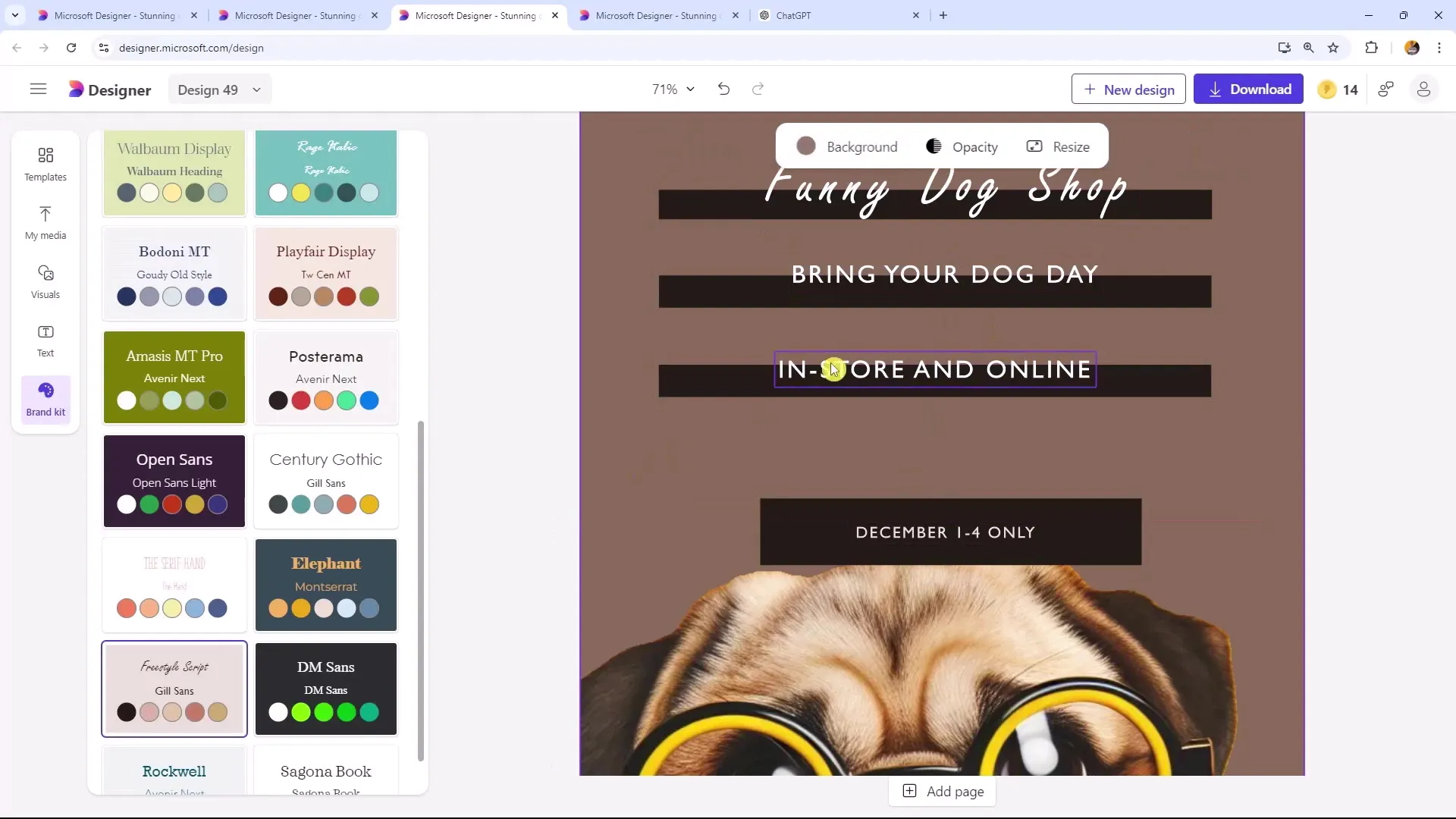
7. Paskutiniai prisitaikymai ir peržiūra
Kai pridėjote visus elementus, peržiūrėkite visą dizainą. Atkreipkite dėmesį į lygiavimą, tekstus ir galbūt perklojamus elementus, kuriems gali prireikti redagavimo. Tikslas yra švari ir profesionali išvaizda.
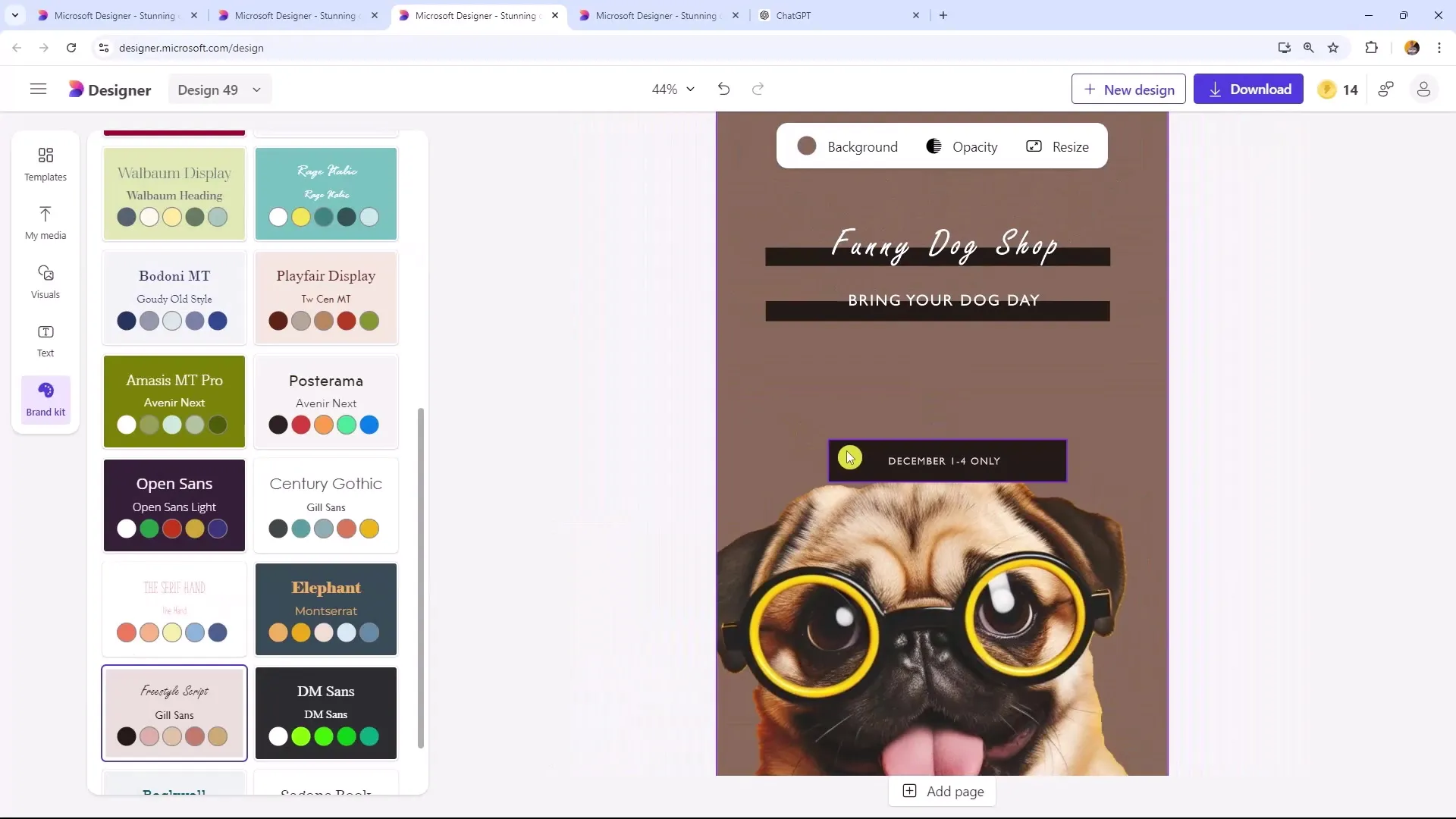
8. Atsisiųskite ir siųskite skelbimą
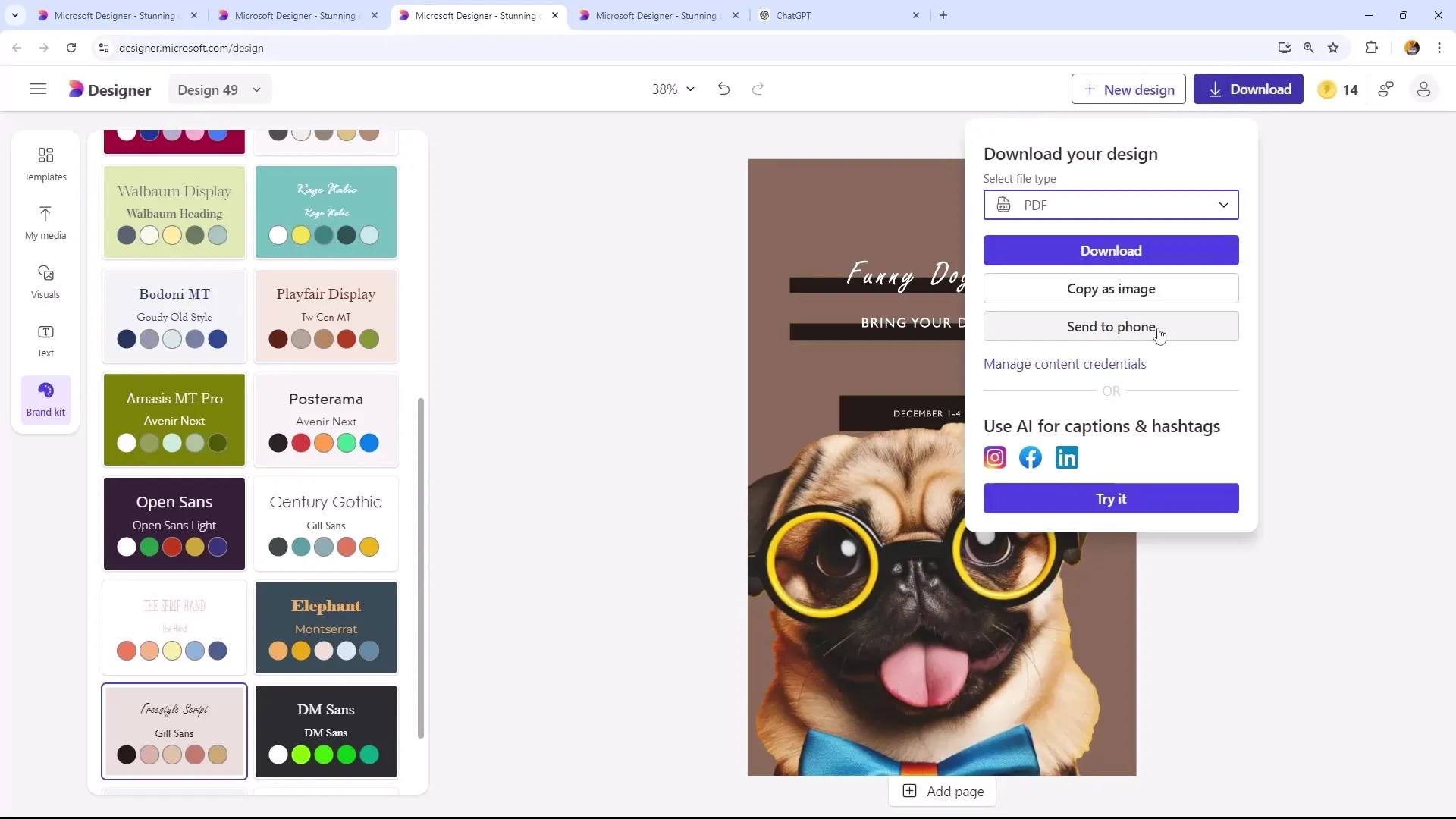
Suvokimas
Šiame vadove sužinojai, kaip naudodamas/si Microsoft Designer kurti profesionalius skrajutes, tinkamus tiek skaitmeniniams, tiek spausdintiems formatams. Išsiaiškinai, kaip svarbu atkreipti dėmesį į maketavimą, pasirinkti kūrybiškus šablonus ir naudoti dirbtinio intelekto funkcijas savo dizainams individualizuoti. Atmink, kad aiškus ir traukiantis tekstas yra esminis, norint pritraukti savo targetinę auditoriją.
Dažnai užduodami klausimai
Kaip atsisiųsti savo skrajutą PDF formatu? Paprasčiausiai pasirenki “Atsisiųsti PDF” parinktį po to, kai peržiūrėjai savo dizainą.
Ar galiu kurti keletą skrajutų su skirtingais dizainais?Taip, gali kurti tiek daug skrajutų, kiek nori, ir naudoti skirtingus šablonus bei grafinius elementus kievienam dizainui.
Kas turiu atsižvelgti, norint atspausdinti savo skrajutą?Pastebėk, kad naudojant reikiamus matmenis ir aukštą spausdinimo raišką, kad skrajutas atrodytų profesionaliai.


